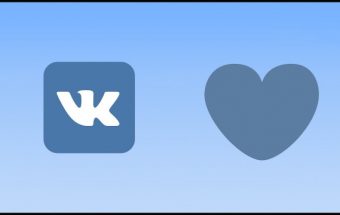Как настроить автоплатеж с карты Сбербанка на пополнение счета Билайн
Услуги сотового оператора «Билайн» можно оплачивать в автоматическом режиме, воспользовавшись услугой «Автоплатеж». Подключение услуги и настройка нужных параметров доступны как через официальный сайт Билайн, так и через личный кабинет в интернет-банке. Сегодня каждый житель России имеет открытую карту в Сбербанке, поскольку это самое популярное и надежное финансовое учреждение в нашей стране, завоевавшее доверие миллионов клиентов. Подключив автоплатеж Билайн с карты Сбербанка, вы забудете о необходимости пополнять счет мобильного телефона, так как он будет пополняться в автоматическом режиме при снижении баланса до 30 рублей или достижении порога в определенную сумму, которую пользователь установил сам.
Как работает автоплатеж
Данная услуга предоставляется людям на бесплатной основе. При подключении не взимается никаких комиссий, а обслуживание в дальнейшем происходит бесплатно.
Опция функционирует предельно просто:
- В назначенный день или при снижении баланса до определенного уровня, Сбербанк автоматически попытается пополнить счет по вашему поручению (настройки вы устанавливаете сами при подключении услуги).
- Накануне на ваш номер телефона придет СМС сообщение о том, что будет списана некая сумма для пополнения счета телефона.
- После уведомления вы можете не совершать никаких действий, и это будет расценено системой, как ваше согласие на списание.
- В течение суток произойдет автоматическое пополнение счета.
- Если вы по каким-либо причинам не желаете, чтобы оплата производилась, то должны отправить на короткий номер 900 индивидуальный код, который содержится в уведомляющем СМС.
Важно! Номер телефона, счет которого пополняется в авторежиме, необязательно должен быть привязан к банковской карте.
Если на момент списания денег на счету клиента оказалась недостаточно, придет отказ. В случае когда пользователь не отправлял код для отмены оплаты, каждые три дня система будет заново уведомлять пользователя о необходимости пополнить счет. Счет телефона будет пополнен автоматически после того, как деньги поступят на карту списания.
Как настроить автоплатежи на Билайн с банковской карты
Чтобы клиенты имели возможность удаленно подключать и отключать различного вида услуги, Сбербанк разработал бесплатные сервисы и приложения. Подключить автоплатеж можно используя следующие сервисы дистанционного управления:
- Личный кабинет в Сбербанк Онлайн.
- По СМС через Мобильный банк.
- Банкомат или любой другой аппарат самообслуживания, в котором доступна данная опция.
Чтобы воспользоваться такой услугой, перед подключением нужно знать некоторые моменты:
- У вас на руках должна быть функционирующая карта Сбербанка.
- Вы должны быть авторизованы в сервисах от Сбера.
- К вашей карте должен быть привязан один номер телефона, который подключен к услуге «Мобильный банк» (тариф пользования – полный или экономный – не имеет значения). Это нужно для того, чтобы банк вас мог оповещать о необходимости оплаты.
Подключаем услугу автоплатежа Билайн через Сбербанк Онлайн
Данный способ подходит для тех, кто активно пользуется сервисом через личный кабинет и хорошо знаком с его функционалом. Но если вы сталкиваетесь с данным вопросом впервые, изучите пошаговую инструкцию, приведенную ниже. Процедура проста и займет немного времени.
Пошаговые действия:
- Откройте официальный сайт Сбербанка и найдите в верхнем правом углу кнопку «Сбербанк Онлайн».
- Кликнув на нее, вы попадете на страницу авторизации. В указанных полях нужно ввести пароль и логин (они обычно выдаются в чеке при подключении сервиса).
- После того как вы введете свои идентификационные данные, нажмете «Войти», нужно будет подтвердить действие через одноразовый пароль, который придет на привязанный карте номер телефона.
- Далее вы окажетесь в личном кабинете. Поищите справа в столбце «Личное меню» вкладку «Мои автоплатежи». При нажатии на нее, раскрывается список, состоящий из уже подключенных автоплатежей, строки «Управление автоплатежами» (если у вас уже есть подключенные услуги) и строки «Подключить автоплатеж». Выберите последний вариант.
- Теперь вам нужно выбрать компанию-поставщика, чьи услуги вы собираетесь оплачивать с помощью опции автооплаты. В данном случае – это Билайн. Обычно название оператора высвечивается сразу, так как это популярный поставщик. Если сразу не увидели, ищите через строку поиска или через меню «Мобильная связь» – «Билайн».
- На новой странице нужно выбрать карту, со счета которой будут списываться деньги и указать номер телефона, баланс которого планируется пополнять регулярно. Нажимаем на кнопку «Продолжить».
- Теперь нужно установить необходимые вам настройки:
- указываем сумму, при достижении порога которой будет производиться автопополнение счета телефона. Здесь можно указать минимум 30 рублей или любую другую желаемую цифру, но обязательно больше 30;
- вписываем размер оплаты, которая будет списываться с карты, к примеру, 100 рублей;
- при желании можно установить дневной лимит на сумму операции, которая может быть списана в сутки максимально;
- даем название автоплатежа. Выбирайте такое наименование, которое вам удобно. Если пополняется только один номер с карты, можно просто написать «Телефон», если несколько, то желательно указывать хотя бы последние цифры номеров телефонов, чтобы как-то отличать автоплатежи и не запутаться в них.
- После настройки, нажмите кнопку «Сохранить». Теперь остается только подтвердить подключение. Нажмите на кнопку «Подтвердить по SMS», получите код на телефон и введите его в нужное поле. Если вы передумали, можете отказаться от операции, нажав кнопку «Отменить».
Подключаем автоплатеж через СМС-сервис
Если знать, какую команду нужно отправлять через СМС-сервис, то можно за считанные секунды подключить услугу автоплатеж на номера Билайна:
- Можно отправить смс с содержанием «АВТОПЛАТЕЖ 150», где 150 – сумма пополнения. В данном случае услуга будет подключена с вашей единственной карты на привязанный к ней номер телефона.
- Если у вас несколько действующих карт от Сбербанка, сообщение будет иметь следующий вид: «АВТОПЛАТЕЖ 150 ХХХХ», где ХХХХ – последние 4 цифры карты, со счета которого будут списываться деньги.
- Если вы хотите с единственной карты настроить автооплату на сторонний номер телефона, который не привязан к вашему пластику, нужно направить такое сообщение: «АВТОПЛАТЕЖ 9ХХ-ХХХХХХХ 150», где номер нужного телефона вводится без 8.
- Если у вас несколько карт Сбербанка, и вы хотите подключить услугу на непривязанный мобильный номер, сообщение будет иметь следующий вид: «АВТОПЛАТЕЖ 9ХХ-ХХХХХХХ 150 УУУУ», где вы указываете и номер телефона, и 4 последние цифры карты.
- Если вы желаете пополнять счет мобильника при достижении порога в 50 или 100 рублей, к примеру, нужно составить и отправить такую смс-ку: «АВТОПЛАТЕЖ – номер телефона – сумма пополнения – порог – номер карты». В зависимости от ситуации, некоторые параметры можно не указывать (см. рекомендации выше).
Важно! При отправке сообщений вышеперечисленных видов, система автоматически устанавливает минимальный порог снижения баланса телефона в 30 рублей, чтобы производилась автооплата.
Составив сообщение нужного вида, отправьте его на технический номер Сбербанка – 900. В ответ в течение нескольких минут придет уведомление об успешном подключении услуги.
Подключаем услугу автоплатежа на Билайн в терминале самообслуживания
При желании автоплатеж можно подключить через банкомат или терминал. К этому способу часто прибегают сотрудники банка в отделении, когда клиенты просят их помочь подключить услугу. Это можно сделать и самостоятельно, следуя ниже приведенной инструкции.
Пошаговая инструкция:
- В аппарат, который поддерживает функцию управления услугами, вставьте банковскую карту.
- Наберите пин код.
- На экране найдите раздел меню «Информация и сервисы» или «Платежи и переводы».
- Далее по интуитивно понятному интерфейсу выберите либо пункт, связанный с автоплатежами, либо оператора сотовой связи.
- По подсказкам на экране дойдите до пункта «Подключить автоплатеж».
- Далее указываете номер телефона, счет которого нужно будет регулярно пополнять, и сумму.
- По подсказкам заполните поля настроек и проверьте правильность введенных данных.
- Завершите операцию.
Единой инструкции по пунктам меню нет, так как банкоматы и терминалы самообслуживанию имеют разный интерфейс. Если не получилось справиться самостоятельно, обратитесь за помощью к консультанту в зале.
Отключение автоплатежа на Билайн
Если возникла необходимость отключить автоплатежи на Билайн с карты Сбербанка, это можно легко и быстро сделать, прибегнув к тем же сервисам, что использовались для подключения.
Отключить автоплатежи с Билайна от Сбербанка можно:
- В личном кабинете в интернет-банке. Для этого выберите из списка нужный автоплатеж и в опциях нажмите кнопку «Отключить».
- Через СМС-сервис. Отправьте на номер 900 короткое сообщение «АВТОПЛАТЕЖ», дополнив его необходимыми параметрами, если у вас несколько карт или номеров телефонов. Ваша задача составить сообщение таким образом, чтобы система четко распознала, с какой карты и от какого номера нужно отключить услугу.
- Через банкомат. Вставив карту, во вкладках «Мои автоплатежи» найдите нужный пункт и в опциях отключите услугу.
Автоплатеж – очень удобная и полезная функция, которая имеет много преимуществ для клиентов. Даная услуга позволяет экономить время и всегда оставаться на связи. Услуга подключается и отключается на бесплатной основе.




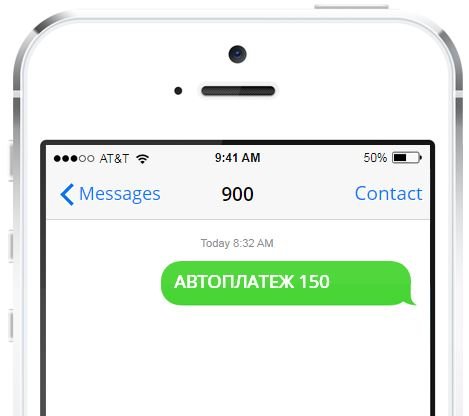

/rating_off.png)